계속해서 아두이노(Arduino) 스케치를 이용하여 프로그램을 코딩할 때 사용하는 명령어에 대해 알아보고 있는데요, 처음 아두이노를 시작할 때 접했던 생소한 느낌보다는 조금은 익숙해지고 있을 거라 생각됩니다. 익숙해지려면 계속 사용하고 적용하는 방법이 제일 빠르더라고요 ^^ 그럼 오늘도 지난번 포스팅에 이어 프로그램을 코딩할 때 유용한 몇 가지 명령어를 알아보겠습니다.
지난번 알아보았던 pinMode, digitalWrite, if 명령어들은 아래 링크 걸어놓을 테니 참고 부탁드립니다.
아두이노(Arduino) 프로그램 코딩 초급 (pinMode, digitalWrite, if 명령어)
지난 시간 스케치로 프로그램을 코딩할 때 자주 사용되는 꼭 필요한 명령어 몇 가지를 알아보았습니다. IT 비전공자가 프로그램 언어를 기본부터 완전히 이해하면서 배우는 것은 쉬운 일은 아닙
it-g-house.tistory.com
| 명령어 | 기능 | 사용법 |
| Serial.read | 시리얼 통신으로 수신된 데이터를 읽음 | 변수 = Serial.read(); |
| millis | 시간 카운팅 | 변수 = millis(); |
| char | 문자형 값을 처리하기 위한 변수 설정 | char 변수; |
1. Serial.read( );
아두이노 Serial.read() 함수는 아두이노가 수신한 데이터를 읽어오는데 사용하는 명령어입니다. 보통 시리얼 통신을 통해 아두이노로 데이터를 송신할 수 있고, 가장 쉽게 시리얼 모니터에서 입력한 text를 아두이노가 수신할 수 있습니다. Serial.read() 명령어를 사용하여 호출 시 1바이트씩만 읽어오며 유효한 데이터가 있을 때까지 반복됩니다.
아래와 같이 코드를 입력하고 시리얼 모니터를 실행해 보겠습니다. void setup에서 Serial.begin에 통신속도 9600으로 설정하고, void loop에는 다른 명령어를 설정하지 않았습니다.
void setup(){
Serial.begin(9600);
}
void serialEvent(){
char Input;
Input = Serial.read();
Serial.println(Input);
}
void loop(){
}
void serialEvent 안에 Input이라고 char 변수를 설정하고 Input에 시리얼 통신으로 수신된 데이터를 Serial.read()로 읽어 Serial.println 명령어로 Input을 출력하라고 프로그래밍하였습니다. serialEvent는 시리얼통신에 대해서 우선적으로 응답할 때 사용하는데, 명령어가 loop 안에 있지 않아도 시리얼 통신으로 데이터가 수신되거나 하면 자동으로 호출되어 명령어를 실행합니다. 자세한 내용은 다음에 다루도록 하겠습니다.
스케치를 통해 아두이노로 업로드 후 시리얼 모니터를 실행시켜 상단 입력창에 text를 입력하면 아래와 같이 입력한 문자의 1바이트씩 출력되는 것을 확인할 수 있습니다. 차례로 a, ok, IT-G-House를 입력하였습니다.

2. millis( );
아두이노를 사용하다 보면 타이머나 시간을 설정하는 경우가 있습니다. millis() 명령어는 millisecond (1/1000) 초를 말하며, 아두이노가 동작한 시점으로부터 millisecond 단위로 나타내어 줍니다. 시간을 잴 수 있는 최대 값은 약 49.7일이며, 이 시간이 지나면 0부터 다시 시작합니다.
아쉬운 점은 아두이노가 시작하는 시점부터 시간을 잰다는 거라서 간혹 중간에 전원 공급이 끊긴다거나 어떠한 사정으로 리셋되면 아두이노가 재시작되면서 0부터 시작하는 큰 단점과 실제 시각과 맞추기 어렵다는 점입니다. 인터넷이 된다면 실시간과 맞춰 시간을 설정할 수 있지만 시계열 동작이나 측정이 필요한 경우는 보통은 DS1302 RTS 같은 시계 모듈을 사용합니다.
아래와 같이 코드를 입력하고 아두이노에 업로드하면 변수 now에 시간이 기록되고 시리얼 모니터에서 "time: 아두이노가 시작한 후 경과한 시간"을 볼 수 있습니다.
unsigned long now;
void setup(){
Serial.begin(9600);
}
void loop(){
now = millis();
Serial.print("time: ");
Serial.println(now);
}

3. char
char는 character(문자)의 약자로 문자형 변수를 설정할 때 사용합니다. 8비트 정수형 처리 변수로 -128~127까지의 숫자를 취급할 수 있습니다.
char는 if 문이나 조건에서 같다면을 표시하는 '=='을 사용할 수 있지만 String은 사용하더라도 원하는 결과와 달라질 수 있기 때문에 필요에 따라 char 또는 String을 적절하게 사용할 수 있습니다. char 사용 예시는 Serial.read() 예시에서 보셨으니 String 예시와 비교하여 살펴보면 좋을 것 같습니다.
아래와 같이 코드를 입력하고 아두이노에 업로드한 후 시리얼 모니터에 a, ok, IT-G-House를 입력하였습니다.
void setup(){
Serial.begin(9600);
}
void serialEvent(){
String Input;
Input = Serial.readString();
Serial.println(Input);
}
void loop(){
}
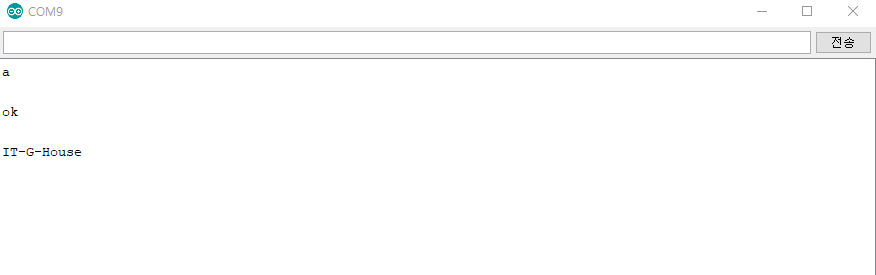
char로 변수를 입력했을 때와 다르게 1바이트씩 출력되는 게 아니라 입력한 그대로 출력되는 것을 볼 수 있습니다.
오늘은 아두이노(Arduino) 프로그램 코딩에 필요한 'Serial.read()', 'millis()', 'char'에 대해 알아보았습니다. 이런 명령어를 통해 시간제어를 한다던지 시리얼 통신으로 수신된 데이터를 신호를 통해 제어를 하는 등의 프로그램을 코딩할 수 있습니다. 최근 진행 중인 실내 식물 재배기 프로젝트를 예시로 응용 부분에서 더 자세하게 다루어 보겠습니다.
다음번 포스팅에도 더 쓰임이 좋은 명령어를 소개드리겠습니다.
긴 글 읽어 주셔서 감사합니다. 질문이나 추가적으로 필요하신 내용 있으면 언제든지 댓글로 남겨주세요~ ^^
'아두이노 (Arduino) > 프로그램 코딩 (Coding)' 카테고리의 다른 글
| 아두이노(Arduino) 프로그램 코딩 초급 (pinMode, digitalWrite, if 명령어) (0) | 2019.11.01 |
|---|---|
| Arduino (아두이노) 스케치 프로그램 코딩 입문 (0) | 2019.10.23 |
아두이노(Arduino) 프로그램 코딩 초급 (pinMode, digitalWrite, if 명령어)
지난 시간 스케치로 프로그램을 코딩할 때 자주 사용되는 꼭 필요한 명령어 몇 가지를 알아보았습니다. IT 비전공자가 프로그램 언어를 기본부터 완전히 이해하면서 배우는 것은 쉬운 일은 아닙니다. 그렇기 때문에 직접 프로그램을 코딩해보면서 익숙해지거나 온라인상에서 다른 사람이 코딩한 아두이노 프로그램을 한 줄 한 줄 파헤쳐봐야 쓰임이나 로직을 이해할 수 있습니다.
그래도 아는게 있어야 조금 더 보인다고.. 저도 조금씩 보이고 있지만.. 배울수록 산 넘어 산이 너무 많더군요 ㅠㅠ 그래도 원하는 프로젝트를 위하여~! 오늘은 프로그램을 코딩할 때 정말 많이 사용되는 몇 가지 명령어를 알아볼까 합니다.
| 명령어 | 기능 | 사용법 |
| pinMode | I/O 핀의 입출력 설정 | pinMode(pin#, mode); |
| If 조건문 | 조건에 따라 다음 명령을 실행 | if 조건, true일때 명령, else false일때 명령 |
| digitalWrite | 디지털 핀에 High, Low 값 출력 | digitalWrite(pin#, HIGH); or digitalWrite(pin#, LOW); |
1. pinMode( )
아두이노의 디지털 입출력 핀(digital Input/Output pin)을 '입력'으로 사용할지 '출력'으로 사용할지 설정하는 명령어입니다. pinMode(pin, mode); 형태로 사용하면 되는데 여기서 pin은 설정하려는 핀번호가 되며, mode는 OUTPUT, INPUT 또는 INPUT_PULLUP 중 하나를 선택해서 입력하면 됩니다. 주의하실 점은 대문자로 입력해야 합니다.
void setup(){
pinMode(13, OUTPUT); // 13번 핀을 output으로 설정
}
void loop{
}설정하려는 핀번호를 13번으로 mode를 OUTPUT, 출력으로 코딩하면 13번 핀에서 5V를 출력할 수 있는 상태로 설정합니다. INPUT, 입력으로 코딩하면 13번 핀을 통해 센서 data를 읽을 수 있는 상태로 설정합니다.
INPUT_PULLUP모드는 아두이노의 '내부 pull-up 저항'을 사용하겠다는 설정입니다. 모든 아두이노 보드에는 일반적으로 내부 pull-up 저항이 있으며, pull-up저항을 사용하는 이유는 플로팅(floating)을 방지하기 위해 사용됩니다. 플로팅 상태는 영어 floating 뜻 그대로 '떠 있다'는 의미로 입력 신호가'1(High)'인지 '0(Low)'를 정확히 알 수 없는 상태로 있다는 말합니다. 플로팅 상태에서는 아주 작은 노이즈 만으로 신호가 왔다 갔다 하기 때문에 센서나 아두이노가 오작동을 일으키게 됩니다. 플로팅 개념에 대해서 알기 쉽게 설명해놓은 블로그 링크 첨부해두겠습니다. 참고하시면 될 거 같아요 ^^ (코딩 학원의 설명이라 굿입니다. ㅋㅋ)
[기초 지식] 풀업 저항이란? (Pull-Up저항이란)
안녕하세요 강남 대치동 1등 코딩학원! 어린이 청소년 전문 자율참여형 코딩학원. 잼있고 깊게, 비교할수록...
blog.naver.com
2. If (조건문)
프로그램을 조금이라도 다뤄보신 분은 If 조건문은 아주 많이 보셨을 정도로 세상 모든 것은 조건문으로 이루어졌다 해도 과언이 아닐 정도로 유용하게 많이 사용할 수 있는 명령어입니다. '조건'문은 말 그대로 '특정 조건이 주어질 때 그 조건이 맞으면 A 명령을 틀리면 B 명령을 해라' 같은 내용을 코딩할 때 사용합니다. 일상생활에서 자동문에 사람이 가까이 오면 문을 열고 아닐 때는 닫혀있어라... 든지 실내 온도가 설정 온도보다 올라가면 에어컨을 더 강하게, 설정온도보다 내려가면 좀 약하게 틀어라.. 같은 명령을 If 조건문으로 구성할 수 있습니다. 아두이노도 스케치의 프로그램 언어가 C/C++을 기반으로 하기 때문에 당연히 If 조건문을 사용할 수 있습니다.
사용법은 if 다음 괄호( ) 안에 조건을 쓰고, 중괄호{ } 안에 조건이 맞을 때 실행하고자 하는 'A 명령'을 적으면 됩니다. 그리고 이어서 else { } 안에 조건이 틀린 경우 'B 명령'을 적으면 됩니다.
if (조건)
{
명령문 A;
}
else
{
명령문 B;
}
형태로 사용하면 되는데..
예를 들어 실내'습도'가 설정 값보다 올라가면 LED 경고등을 점등하고, 아니면 LED는 끄라는 내용으로 프로그램을 코딩해보겠습니다. 앞서 다룬 온습도 센서 사용법과 프로그램 코딩 법은 아래 링크 참고 부탁드립니다.
아두이노(Arduino) 홈 IoT 입문 - 온습도 센서(DHT11) 사용하기
아두이노(Arduino)를 사용한 홈 IoT (사물인터넷)의 가장 기본은 각 종 센서를 동작시키고 센싱 값을 읽는 것이라고 할 수 있습니다. 구상하는 대부분의 프로젝트는 어떤 조건이 만족하면 원하는 명령들을 수행하..
it-g-house.tistory.com
#include<dht.h>
dht DHT;
#define DHT11_PIN 2
float hum; //Stores humidity value
float temp; //Stores temperature value
void setup() {
Serial.begin(9600);
pinMode(LED_BUILTIN, OUTPUT);
}
void loop() {
DHT.read11(DHT11_PIN);
hum = DHT.humidity;
temp = DHT.temperature;
Serial.print(temp);
Serial.print(",");
Serial.println(hum);
if(hum > 70){
digitalWrite (LED_BUILTIN, HIGH);
}
else{
digitalWrite (LED_BUILTIN, LOW);
}
delay(2000); //Delay 2 sec.
}
우선 아두이노에 내장(built in)되어 있는 LED를 점등하기 위해 'pinMode(LED_BUILTIN, OUTPUT);'이라고 설정합니다. 그리고 hum(습도) 값이 70보 크면..이라는 if 조건문을 사용하였습니다. if (조건)에서 'hum > 70'이라고 습도 값이 70보다 클 때라는 조건을 적었습니다. 부등호 '>'는 조건 연산자에 해당하는데 우리가 흔히 아는 부등호와 비슷하지만 다음과 같이 사용해야 합니다.
| 조건연산자 | 뜻 | if 조건에서 사용 예 |
| A == B | A와 B가 같음 | if(hum == 70) //hum 값이 70 일 때 |
| A != B | A와 B가 같지 않음 | if(hum != 70) //hum 값이 70 아닐 때 |
| A > B | A가 B보다 큼 | if(hum > 70) //hum 값이 70보다 클 때 |
| A < B | A가 B보다 작음 | if(hum < 70) //hum 값이 70보다 작을 때 |
| A>=B | A가 B보다 크거나 같음 | if(hum >= 70) //hum 값이 70보다 크거나 같을 때 |
| A<=B | A가 B보다 작거나 같음 | if(hum <= 70) //hum 값이 70보다 작거나 같을 때 |
습도가 70 이상이면 'digitalWrite(LED_BUILTIN, HIGH)'로 내장 LED를 점등하고, else 명령어를 사용하여 그렇지 않으면 'digitalWrite(LED_BUILTIN, LOW)'로 LED를 꺼지는 명령문이 됩니다.
3. digitalWrite()
원하는 디지털 핀(digital pin)에 'High(1)' 값 또는 'Low(0)' 값을 출력하는 명령어입니다. 예를 들어 pinMode(13, OUTPUT);를 통해 13번 핀을 OUTPUT모드로 설정 후 'digitalWrite(13, HIGH);' 명령어를 통해 HIGH값을 출력할 수 있습니다. if() 문 예제를 통해서도 내장된 LED에 digitalWrite() 명령을 통해 HIGH(점등)와 LOW(소등) 값을 출력하여 LED를 제어하였습니다.
스케치를 통해 프로그램을 코딩하고 아두이노로 업로드하면 시리얼 모니터(Serial Monitor)에는 아래와 같이 나오고 습도(hum) 값이 70보다 크면 LED가 점등하고 아닐 경우 LED가 꺼지는 것을 볼 수 있습니다.

여기까지 아두이노(Arduino)에서 자주 사용되는 'pinMode();', 'if(){}' 'digitalWrite();' 명령어에 대해 알아보았습니다. 오늘 알아본 조건문 코딩을 기반으로 온도나 습도가 설정 값보다 높거나 낮을 때 경고등을 점등한다던지 알람이 울린다던지.. 더 나아가 외부기기(에어컨, 선풍기)를 작동하는 프로젝트로 확장할 수 있습니다. 와~ 우~
다음번 포스팅에도 더 쓰임이 좋은 명령어를 소개해 보겠습니다. 긴 글 읽어 주셔서 감사합니다. 질문이나 추가적으로 필요하신 내용 있으면 언제든지 댓글로 남겨주세요~ ^^
아두이노 프로그램 코딩 입문도 참고하세요~
Arduino (아두이노) 스케치 프로그램 코딩 입문
아두이노(Arduino)는 프로그램에 의해 동작하는 Micro-controller입니다. 그렇기 때문에 프로그램 코딩을 어느 정도 할 수 있어야 원하는 홈 IoT (사물인터넷) 같은 프로젝트를 진행할 수 있습니다. 저처럼 프로그..
it-g-house.tistory.com
'아두이노 (Arduino) > 프로그램 코딩 (Coding)' 카테고리의 다른 글
| 아두이노(Arduino) 프로그램 코딩 초급 II : (Serial.read, millis, char) (3) | 2022.09.25 |
|---|---|
| Arduino (아두이노) 스케치 프로그램 코딩 입문 (0) | 2019.10.23 |
Arduino (아두이노) 스케치 프로그램 코딩 입문
아두이노(Arduino)는 프로그램에 의해 동작하는 Micro-controller입니다. 그렇기 때문에 프로그램 코딩을 어느 정도 할 수 있어야 원하는 홈 IoT (사물인터넷) 같은 프로젝트를 진행할 수 있습니다. 저처럼 프로그램 비전공자에게는 감조차 오지 않는 영역이지만... 그래도 자주 사용하는 명령어 정도는 정확히 알아두는 게 좋을 듯하여 이번 포스팅을 기획하였습니다.
오늘은 아두이노 프로그램 명령어에 대해서 기본적인 몇 가지를 처음 시작하는 입장에서 이해하기 쉽게 풀어보도록 하겠습니다.
- 아두이노 프로그래밍 언어 (C/C++)
아두이노 프로그래밍 언어는 기본적으로 C/C++을 기반으로 구성되어 있으며 코딩부터 compile 및 upload를 스케치(sketch: 통합개발환경 소프트웨어)를 통해서 이루어집니다. 그렇기 때문에 우선 스케치부터 설치하셔야 합니다. 스케치 설치방법은 링크 걸어두어요~ 참고 부탁드립니다.
아두이노(Arduino) 시작하기 - 통합개발환경(IDE): 스케치(sketch)
아두이노(Arduino)는 마이크로 컨트롤러(Micro-controller)로 구성된 프로그램에 따라 명령을 수행합니다. 이전 포스팅에서 살펴보았듯이 아두이노를 통해 외부기기나 센서를 컨트롤할 수 있습니다. 구상하는 대로..
it-g-house.tistory.com
스케치를 실행하면 다음과 같은 첫 화면을 볼 수 있습니다. 여기서 '//' 이후에 글들은 프로그램에 영향을 주지 않습니다. 즉, 설명이나 주석을 달 때 '//' 이후 글자를 적으면 됩니다.

- 아두이노 void 명령어
모든 프로그램이 그렇듯 일반적으로 위에서 아래로 내려가면서 순차적으로 명령어를 실행합니다. 스케치 화면을 보면 'void setup()' 명령어가 있는데 주석에도 설명되어 있듯이 프로그램 초기 셋업 코드를 위한 부분입니다. 프로그램이 진행될 때 필요한 세팅을 먼저 실행한다고 생각하시면 됩니다. 하드웨어 설정, 변수 설정 데이터 초기화 등에 관한 코드를 대괄호{ } 안에 적으면 됩니다. 세팅 후에 실질적으로 아두이노가 어떻게 동작하라는 내용은 'void loop()' 명령어의 대괄호{ } 안에 코딩하면 되는데 'loop' 단어 뜻 그대로 { } 안의 명령어가 계속 반복됩니다.
- 기본적인 아두이노 명령어
자주 사용되는 기본적인 아두이노 명령어를 알아보고 실질적으로 예제를 통해 어떻게 사용되는지 살펴보겠습니다.
| 명령어 | 기능 | 사용법 |
| include | 외부 라이브러리를 스케치 안에 포함할 때 사용 | #include <라이브러리 파일명> |
| define | 매크로 상수와 함수를 정의할 때 사용 | #define 변수 상수(함수) |
| serial.begin | 아두이노의 시리얼 통신(Serial communication)을 시작할 때 사용 | Serial.begin(통신속도); |
| serial.print | 아두이노 시리얼 통신의 데이터 값을 출력할 때 사용 | Serial.print("출력내용"); |
| delay | 프로그램을 진행을 원하는 시간만큼 일시적으로 멈출 때 사용 | delay(msec.); |
1. include
include 명령어는 라이브러리(사전에 코딩된 프로그램)를 스케치에서 사용할 때 필요합니다. 아두이노에서 사용하는 라이브러리는 대부분 '*. h' (헤더 파일)과 '*. cpp' (소스파일)로 구성되어 있는데 include명령을 통해서 헤더 파일을 불러와서 우리가 사용할 함수와 변수를 정의를 합니다. 사용할 때는 예로 #include<dht.h> 같은 형태가 됩니다. 만약 코드는 제대로 작성하였는데 라이브러리 파일이 없는 경우 컴파일(compile)할 때 "No such file or directory#include<dth.h>"라고 에러 메시지가 뜹니다.
2. define
define은 매크로 상수와 함수를 정의할 때 사용하는 명령어입니다. 사용 예는 '#define value 0' 라고 코딩하면 value라는 변수는 0으로 정의됩니다. 이렇게 value값을 정의해놓으면 프로그램상에서 다양하게 적용할 수 있습니다. 숫자 '0' 처럼 상수로 정의할 수 도 있고 함수로도 정의할 수 있는데 이 부분은 추후 프로그램 코딩할 때 구체적 사례를 포스팅하겠습니다.
3. serial.begin
serial.begin은 아두이노의 시리얼 통신(Serial communication)을 시작하라는 명령어입니다. 아두이노는 다양한 기기와 통신을 할 수 있는데 시리얼 통신을 사용합니다. 앞서 알아보았듯이 USB 케이블을 통해 전원 공급뿐만 아니라 스케치로 코딩된 프로그램을 PC로부터 아두이노로 업로드하기 때문에 PC와 통신도 가능합니다. 사용 예로 Serial.begin(9600);라고 적어주면 됩니다. 여기서 괄호( )안의 숫자는 통신속도를 말하는데 보레이트(Baud Rate)라고 하며 단위는 bps (bit per second)로 1초간 전송되는 신호 수를 정할 수 있습니다. 보레이트 값이 높을수록 속도가 빠르지만 송수신 속도가 같아야 데이터를 수신하는데 문제가 없습니다.
4. serial.print (serial.println)
serial.print (serial.println)는 시리얼 통신의 데이터를 출력할 때 사용합니다. 스케치에서 지원하는 시리얼 모니터(Serial Monitor)에 출력 값을 확인할 수 있는데 데이터 값을 print 하라는 명령어입니다.

사용 예로 아래와 같이 스케치에 코딩하여 아두이노로 업로드(Upload)하면 시리얼 모니터에 "hello world!!"라고 출력되는 것을 확인할 수 있습니다. 이 때 주의하실 점은 void loop() 명령어에 아무 내용이 없더라도 지우면 compile이 되지 않더라고요.. 뮤뮤 'void setup()'과 'void loop()' 명령어 형식은 기본적으로 유지되어야 프로그램이 정상적으로 작동합니다.


시리얼 모니터에서는 보레이트를 Serial.begin(9600);에서 설정한 속도와 같은 값을 설정해야 정상적으로 "hello world!!"가 출력됩니다.
이번에는 serial.print("hello world!!");를 'void loop()'에 넣어보겠습니다. 앞서 설명했듯이 void loop에서는 명령어가 반복되기 때문에 시리얼 모니터에 "hello world!!"가 무한히 출력되는 것을 볼 수 있습니다.


여기서 serial.print와 serial.println의 차이를 알 수 있습니다. 다시 'void loop()'에 serial.println("hello world!!");이라고 적고 아두이노에 업로드하면 시리얼 모니터에 아래와 같이 한칸 아랫줄에 "hello world!!"가 계속 출력 되는 것 볼 수 있습니다. 이처럼 serial.println은 출력 후 한칸 아랫 줄로 바꿔라는 명령어가 포함되어 있습니다. 참고로 serial.print("hello world!!\n")이라고 해도 같은 기능을 합니다. '\n'가 한 칸 아랫 줄로 이동하는 기능이기 때문입니다. (워드나 텍스트에서 글자치고 한줄 바꿀 때 엔터와 같은 기능이라고 생각하면 이해가 빠를 듯 하네요^^)

5. delay
delay명령어는 영어 뜻 그대로 프로그램을 진행을 원하는 시간만큼 일시적으로 멈출 때 사용합니다. 사용 예로 'delay(1000);'이라고 적어주면 1,000 ms 즉 1초 동안 delay 후 프로그램이 진행됩니다.
여기까지 아두이노(Arduino) 스케치를 통한 기본적인 프로그램 명령어에 대해 알아보았습니다. 오늘 알아본 명령어는 자주 사용되어서 금방 익숙해질 겁니다. 프로젝트를 진행하면서 새로운 명령어를 하나씩 배워보도록 하겠습니다.
다음 포스팅에는 앞서 진행한 온습도 센서(Temperature and Humidity sensor) 사용법에서 코딩한 프로그램을 하나씩 파헤쳐보고 온습도 값을 시리얼 모니터에 출력하는 방법을 알아보겠습니다.
궁금하신거나 필요하신 내용 있으면 언제든지 댓글에 남겨주세요 ^^
아두이노(Arduino) 홈 IoT 입문 - 온습도 센서(DHT11) 사용하기
아두이노(Arduino)를 사용한 홈 IoT (사물인터넷)의 가장 기본은 각 종 센서를 동작시키고 센싱 값을 읽는 것이라고 할 수 있습니다. 구상하는 대부분의 프로젝트는 어떤 조건이 만족하면 원하는 명령들을 수행하..
it-g-house.tistory.com
void setup(){
Serial.begin(9600);
Serial.print("Hello World!!");
}
void loop(){
}void setup() {
Serial.begin(9600);
}
void loop(){
Serial.println("hello world!!");
}void setup() {
Serial.begin(9600);
}
void loop(){
Serial.print("hello world!!\n");
}
'아두이노 (Arduino) > 프로그램 코딩 (Coding)' 카테고리의 다른 글
| 아두이노(Arduino) 프로그램 코딩 초급 II : (Serial.read, millis, char) (3) | 2022.09.25 |
|---|---|
| 아두이노(Arduino) 프로그램 코딩 초급 (pinMode, digitalWrite, if 명령어) (0) | 2019.11.01 |